SUKETTO MANUALSUKETTOマニュアル
- 連絡を取る
- >ダイレクトメッセージを送る
ダイレクトメッセージを送る
ここではユーザー同士がメッセージ機能を用いて、メッセージのやり取りする方法について説明をいたします。案件内容への質問や相談などをしたい際にご活用ください。
1.ユーザーのアイコンをタップ
チャット(ダイレクトメッセージ)画面までの操作は以下の2通りのパターンがあります。
パターン①:『お気に入り』からユーザーのアイコンをタップ
ログイン後、以下の手順で案件管理画面まで進めます。
1.サイトトップのプロフィールのアイコンをタップします。
2.『案件管理』ボタンをタップ ※PCの場合『マイページ』から案件管理画面に切り替えます。
3.下図のように案件管理画面のお気に入り一覧からユーザーのアイコンをタップします。
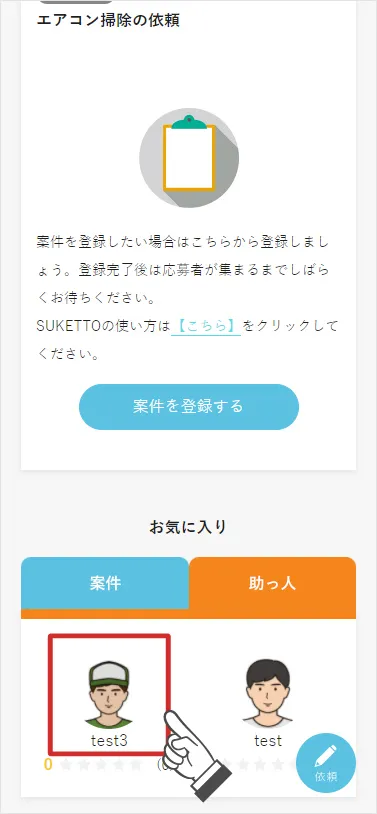
パターン②:『ユーザーを探す』からユーザーのアイコンをタップ
ログイン後、以下の手順で案件管理画面まで進めます。
1. サイトトップの右上の3本線のナビゲーションメニューをタップし、一覧にある『SUKETTOを使う』をタップします。
2. 『SUKETTOを使う』のメニューの中から『ユーザーを探す』をタップします。
※PCの場合、サイトトップのメニューから『SUKETTOを使う』の項目一覧から『ユーザーを探す』をクリックします。
3. 下図のように『ユーザーを探す』画面から検索で表示されたユーザーのアイコンをタップします。
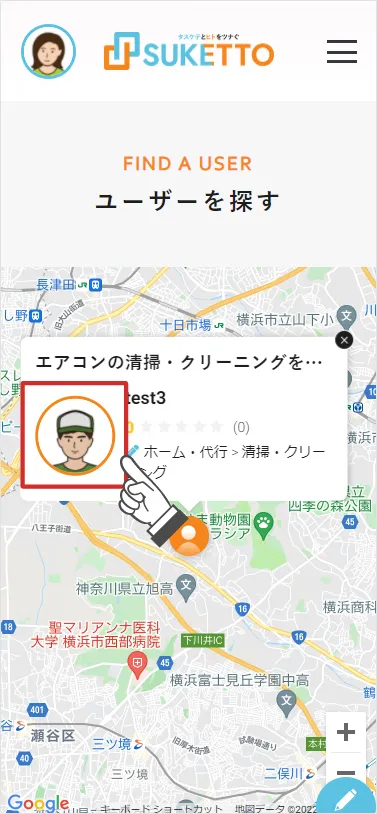
2.プロフィール画面から『メッセージを送る』ボタンをタップ
ユーザーのプロフィール画面に切り替わりましたら、下図のように『メッセージを送る』ボタンをタップします。
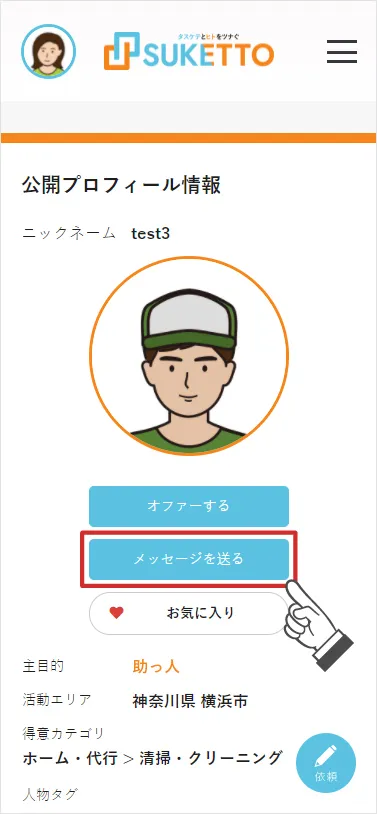
3.チャット(ダイレクトメッセージ)画面
チャット(ダイレクトメッセージ)画面に切り替わりましたら、下図のように①メッセージ入力欄に入力し、②『送信』ボタンをタップします。
①メッセージ入力欄に入力
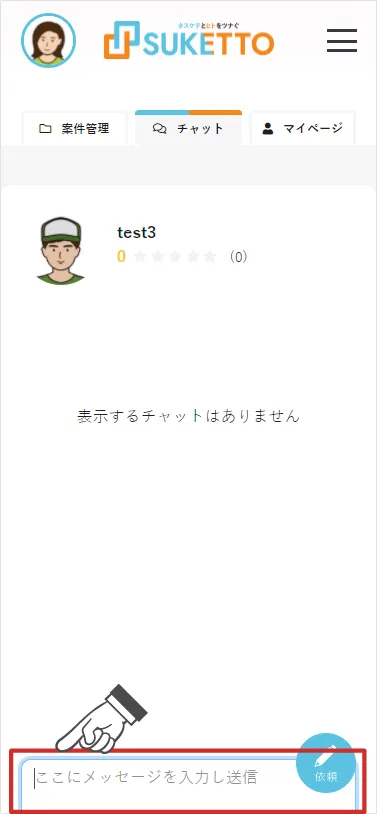
②『送信』ボタンをタップ
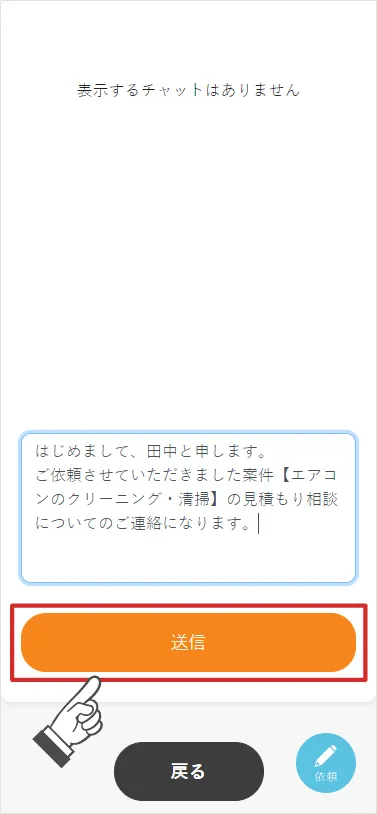
4.メッセージ送信完了
自分のメッセージの送信が完了しますと、下図のようにチャット画面では吹き出しはオレンジ色で表示されます。
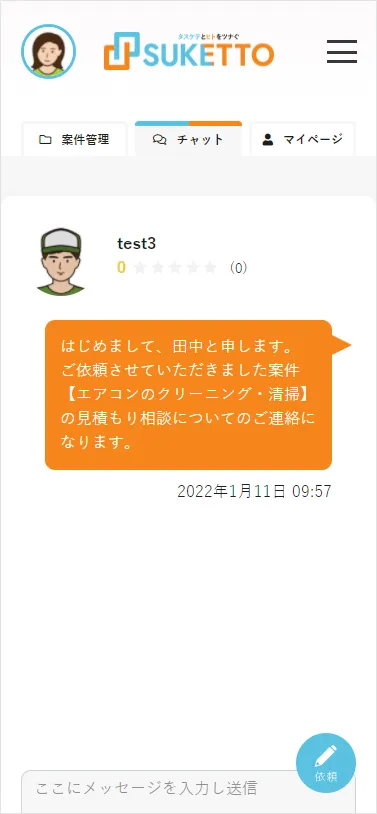
5.メッセージを受け取った側の操作手順了
メッセージを受け取った側は、下図のように①通知アイコンをタップし、②チャット画面でメッセージを確認します。
①通知アイコンをタップ
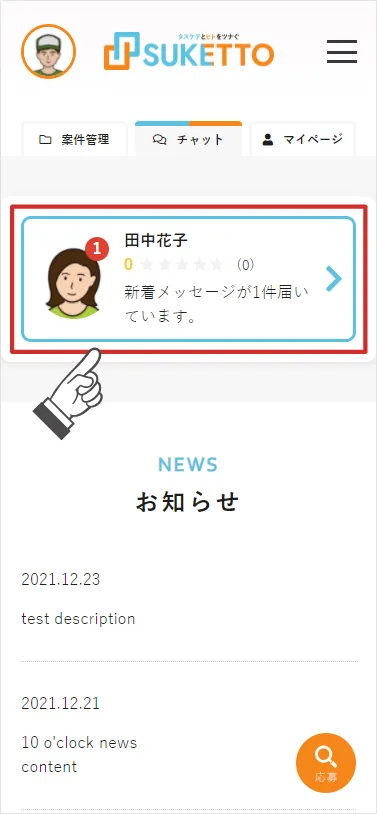
②チャット画面でメッセージを確認
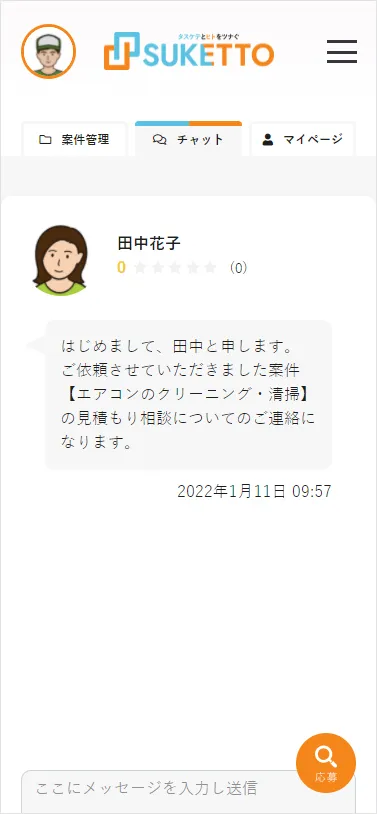
※相手からのメッセージはチャット画面では吹き出しはグレー色で表示されます。
メッセージを受け取った側も本マニュアル『3.チャット(ダイレクトメッセージ)画面』の手順同じようにメッセージ入力欄に入力して返信します。
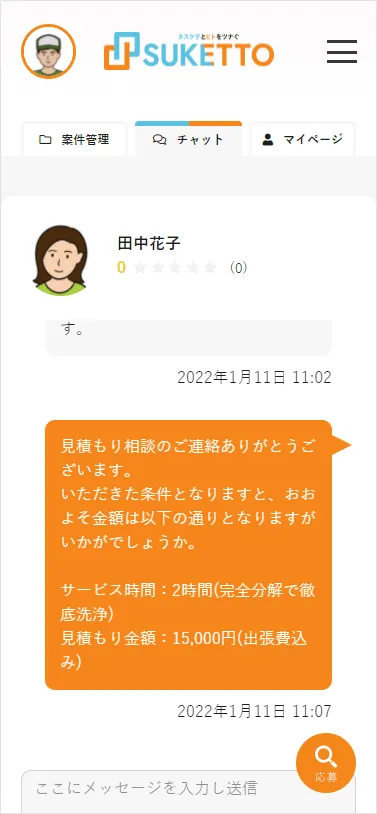
SUKETTOの使い方でお困りですか?もし分からない事がありましたら、当ページで調べてみてください。
-
新規登録/ログイン
-
依頼する
-
応募する
-
連絡を取る
-
その他
-
マイページ
-
決済/振込
-
アドバイス/コツ
ご不明点等ございましたら、【よくある質問】のページも合わせてご確認ください。